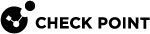Gaia Clish でのブリッジインタフェースの設定
Gaia Clish では、ボンドインタフェースはbridging groupsと呼ばれます。
|
|
注:
|
|
|
重要 -Scalable Platforms (MaestroおよびChassis)では、該当するセキュリティグループの Gaia gCLish で該当するコマンドを実行する必要があります。 |
手順
|
ステップ |
手順 |
||||||
|---|---|---|---|---|---|---|---|
|
1 |
Security Gateway、クラスタメンバ、またはSecurity Group のコマンドラインに接続します。 |
||||||
|
2 |
Gaia Clishにログインします。 |
||||||
|
3 |
ブリッジインタフェースに追加する下位インタフェースにIP アドレスが割り当てられていないことを確認します。
|
||||||
|
4 |
新しいブリッジンググループを追加します。
|
||||||
|
5 |
新しいブリッジンググループに下位インタフェースを追加します。
|
||||||
|
6 |
ブリッジンググループにIP アドレスを割り当てます。
|
||||||
|
7 |
設定を保存します。
|
|
|
重要 -機能を追加、構成、または削除した後、" |
構文
構文
|
|
|
|
注 - ボンドインタフェースの状態を" |
構文
|
|
例
gaia> add bridging group 56 interface eth1 |
|
|
注 - 下位インタフェースにIP アドレスまたはエイリアスが設定されていないことを確認します。 |
構文
|
|
構文
set interface <Name of Bridge Interface> comments "Text" ipv4-address <IPv4 Address> subnet-mask <Mask> mask-length <Mask Length> ipv6-address <IPv6 Address> mask-length <Mask Length> ipv6-autoconfig {on | off}mac-addr <MAC Address> mtu <68-16000 | 1280-16000> rx-ringsize <0-4096> tx-ringsize <0-4096> |
例
gaia> set interface br1 ipv6-address 3000:40::1 mask-length 64 |
構文
|
|
例
gaia> delete bridging group 56 interface eth1 |
構文
|
|
構文
|
|
|
|
注:
|
例
gaia> delete bridging group 56 |
構文
|
|
構文
|
|
パラメータ
|
パラメータ |
説明 |
||
|---|---|---|---|
|
|
ブリッジグループID を設定します。
|
||
|
|
ブリッジインタフェースの名前を設定します。 |
||
|
|
物理下位インタフェースを指定します。 |
||
|
|
オプションのフリーテキストコメントを設定します。
|
||
|
|
IPv4 アドレスを設定します。 |
||
|
|
IPv6 アドレスを設定します。
|
||
|
|
ドット付き10進表記(X.X.X.X)を使用してIPv4サブネットマスクを設定します。 |
||
|
|
CIDR 表記(2 ~ 32 の整数)を使用して IPv4 または IPv6 サブネットマスク長を設定します。 |
||
|
|
このインタフェースがDHCPv6 サーバからIPv6 アドレスを取得するかどうかを設定します。
|
||
|
|
ハードウェアMAC アドレスを設定します。 |
||
|
|
インタフェースの最大伝送単位サイズを設定します。 IPv4の場合:
IPv6の場合:
|
||
|
|
受信バッファサイズを設定します。
|
||
|
|
送信バッファサイズを設定します。
|
例
gaia> add bridging group 56 interface eth1 gaia> set interface br1 ipv6-address 3000:40::1 mask-length 64 gaia> show bridging groups gaia> delete bridging group 56 interface eth1 gaia> delete bridging group 56 |